아이폰 화면 커짐 현상 해결, 설정하는 방법.

안녕하세요. 클로아에요.
오늘은 아이폰을 사용하다가 갑자기 화면이 커져서 아무것도 할 수 없는, 난처한 상황이 되었을 때에 정말 간단하게 해결할 수 있는 방법을 알려드리도록 하겠습니다.
갑작스런 화면 크기가 커지는 현상은 기기나 액정 고장이 아니기 때문에, 설정으로 해결할 수 있으니
번거롭게 수리센터에 방문하지 말고 직접 해결해 보기 바랍니다.
확대 기능은 원래 어디에 쓰이는 것일까?

사실 이 기능은 시력이 좋지 않은 아이폰 유저들을 위한 기능입니다.
잘 활용 한다면 시력이 좋지 않은 유저분들에게는 좋은 기능이지만, 기본설정이 너무 크게 확대가 되게끔 되어있어 처음에는 위 사진처럼 지나친 확대가 되어버리곤 합니다.
지나친 확대는 시력이 좋지 않은 유저분들도 불편함을 느낄 수 있습니다.
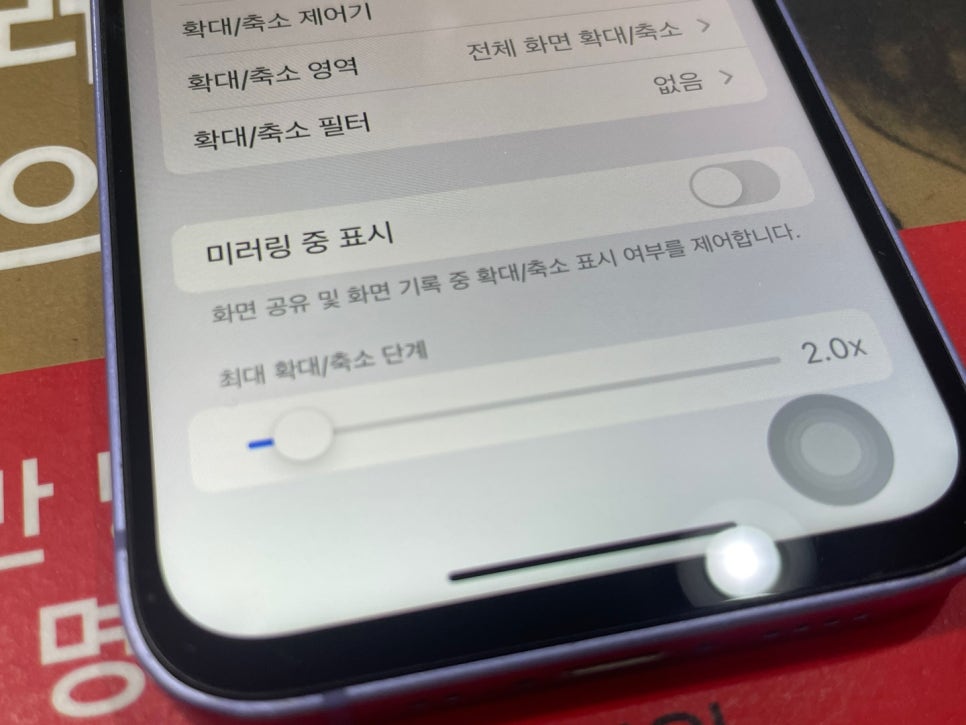
설정에서 확대 사이즈를 조절할 수가 있답니다.
배율을 조절에 본인 시력에 맞게끔 설정할 수가 있는데
처음에는 확대단계가 최고배율 설정으로 되어있어 너무 커져버리기 마련입니다.
우리에겐 불편한 기능일 수 있지만 누구에겐 편리한 기능이 될 수 있는 애플의 배려입니다.
설정만 알맞게 해놓는다면 아이폰 사용하는 모든 유저 분들에게 유용하고 편리한 기능이 됩니다.
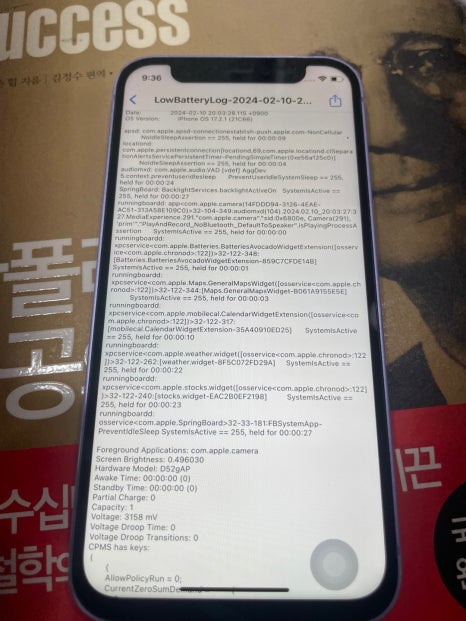
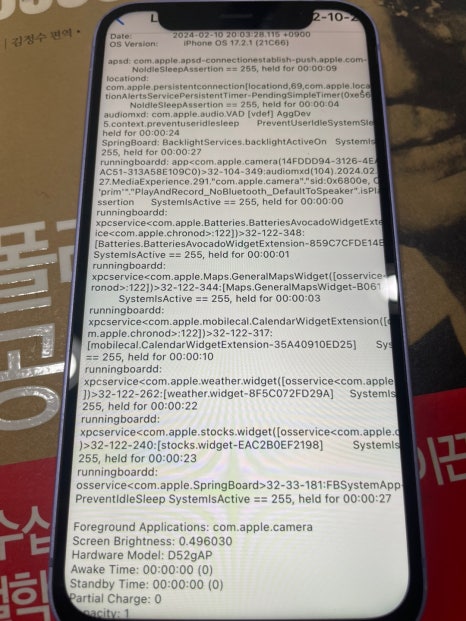
나에게 맞는 적정배율로 맞춰놓으면 작은 글씨도 간편하게 읽을 수 있고,
사진은 두손가락으로 확대를 할 수 있지만 인터넷기사 같은 작은 글씨를 읽을 때에는
두손가락으로 확대가 되지 않기 때문이 이 확대기능을 활용하면 안경을 착용하지 않아도 편리하게 화면을 볼 수 있는 기능입니다.
유용한 기능이지만 이 기능의 사용법을 모르는 상황이라면 여간 불편한 상황이 아닐 수 없습니다.
아이폰 화면 커짐 설정하는 방법.

스크린이 켜져있는 상태에서 손가락 3개로 화면을 두번 두드립니다.
그러면 다시 원래대로 돌아오게 됩니다.
허무할 정도로 가능하죠?
하지만 이를 다룰줄 모르거나 제대로 설정값을 셋팅하지 않는다면
계속해서 불편한 상황이 닥치기 마련입니다.
근본적인 문제를 해결하기 위해서는 설정에서 조정을 해 주어야 합니다.
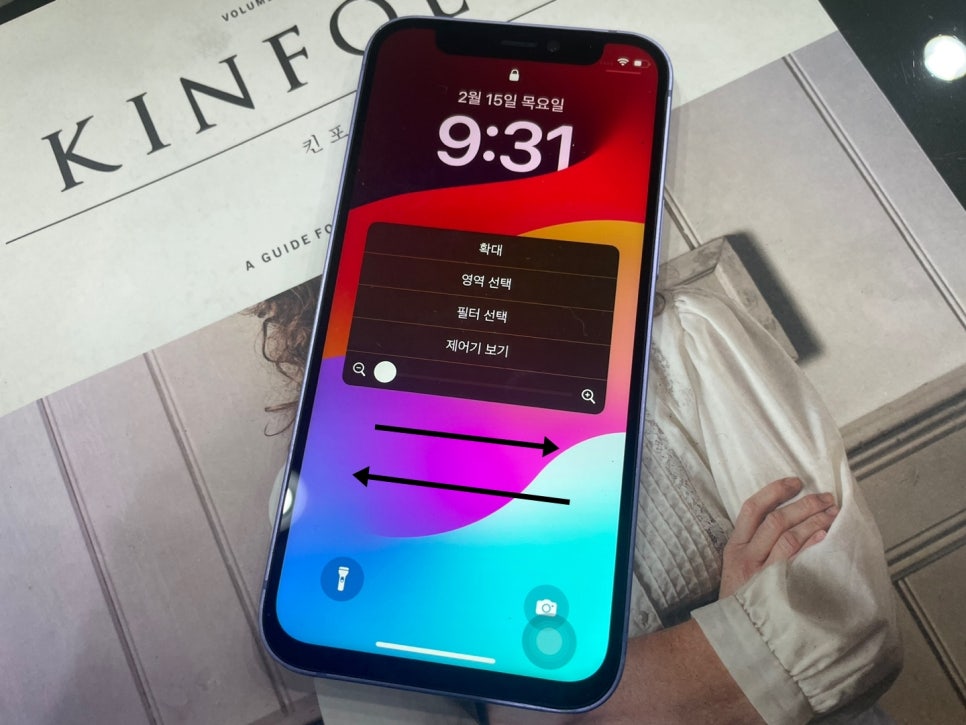
이번에는 손가락 3개로 화면을 세번 두드려 보겠습니다.
여기에서 확대 축소의 배율을 조정할 수도 있습니다.
하지만 난 확대를 할 필요가 없다면, 그리고 이 기능을
비활성화 시키고 싶다면 지금부터 천천히 따라오면 됩니다.

아이폰 화면커짐 기능을 끄기 위해
메인 화면에서 설정앱을 찾아 들어갑니다.
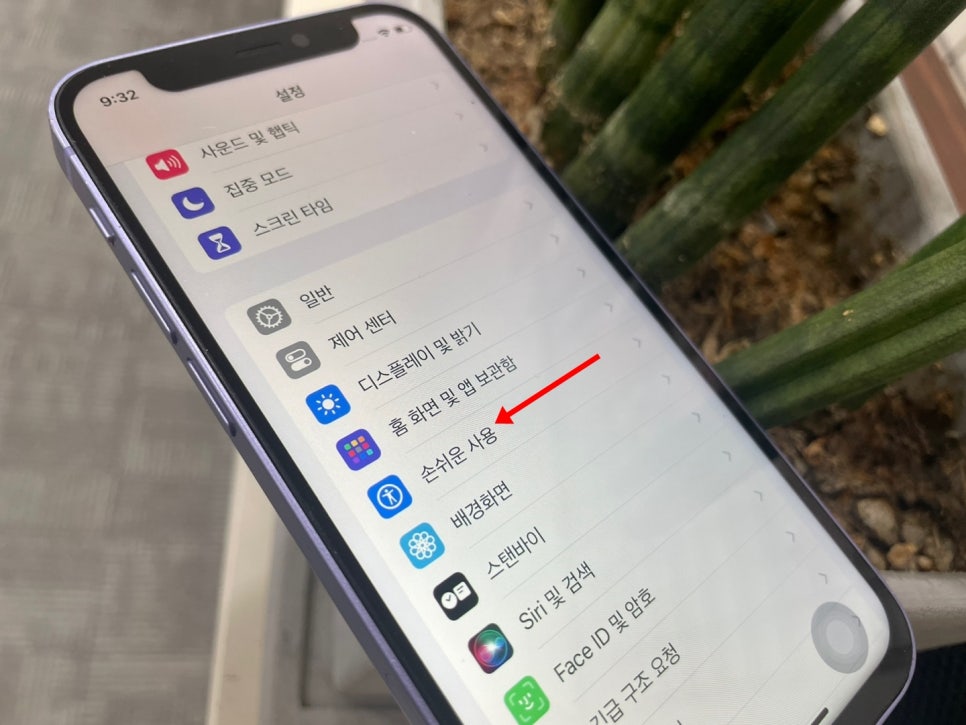
설정 > 손쉬운 사용.
주의할 점. 손쉬운 사용에는 확대처럼 당황스러운 기능들이 많으니
어떤 기능인지 정확히 숙지하지 않은상태에서 켜지 않도록 합니다.
예를 들면 지난번 포스팅했던 보이스 오버 입니다.
특수한 상황에 쓰여기는 기능들이 많으니 함부로 켜지 않습니다.
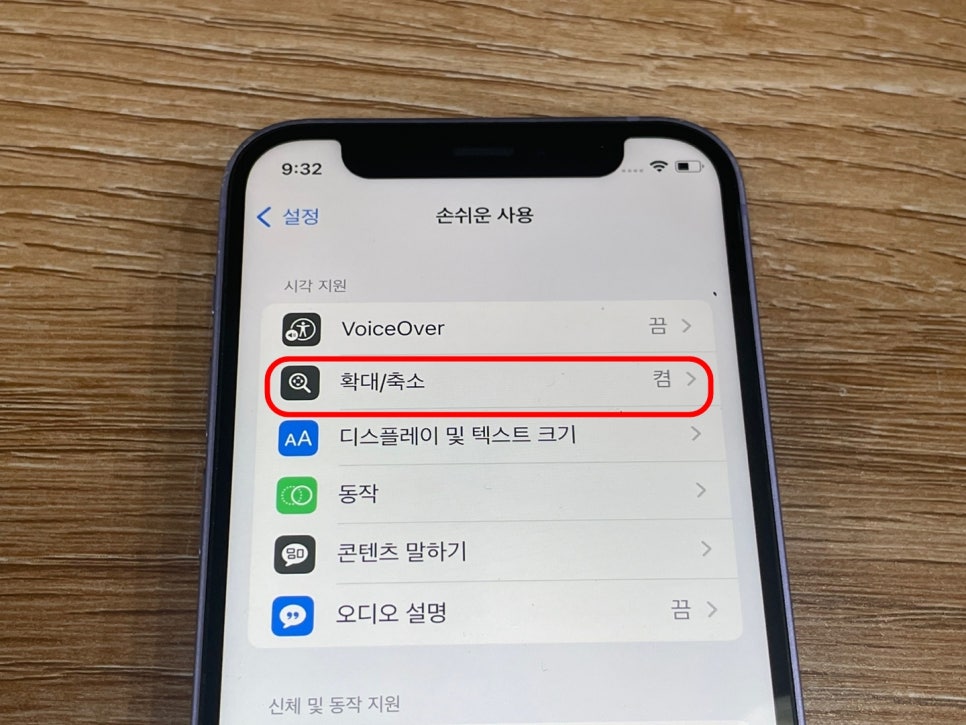
손쉬운 사용메뉴 중에 두번째에 있는 확대/축소를 클릭합니다.
이 증상을 겪은 사람이라면 켬으로 되어있을 겁니다.
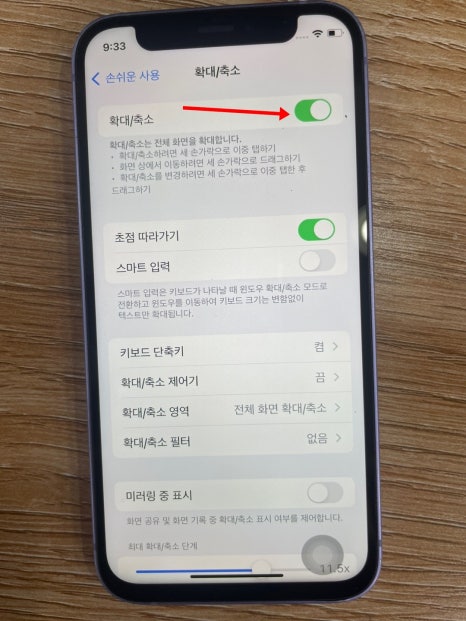
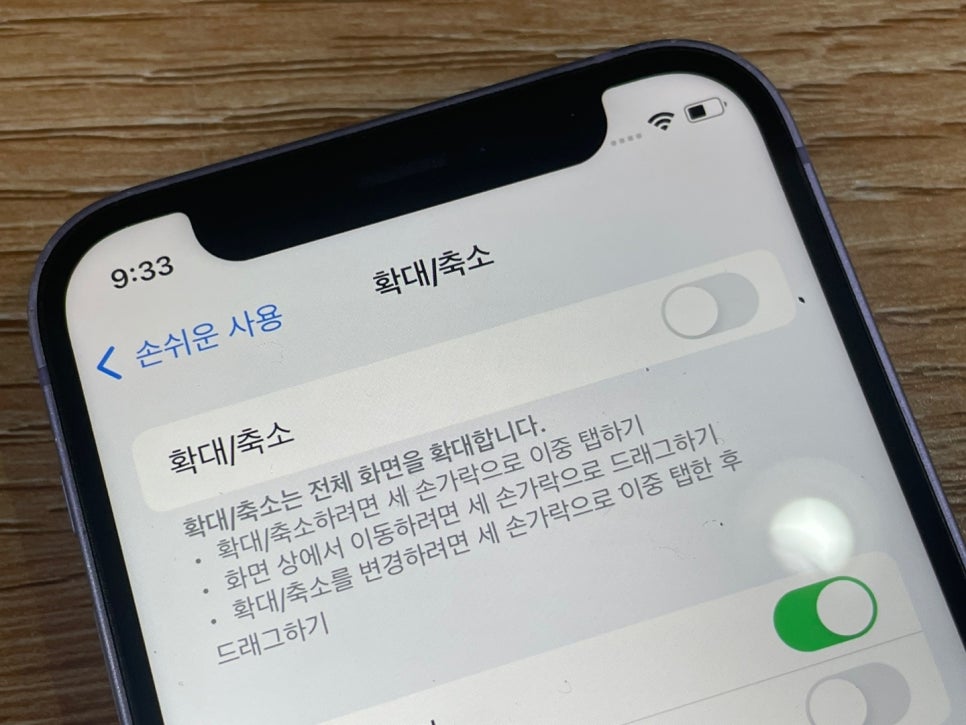
이 기능의 바가 왼쪽으로 향하게(회색아이콘이 비활성화임) 꺼줍니다.
여기에도 부가설명이 잘 되어있습니다.
아이폰 화면커짐은 손가락 세개만 잘 활용하면 당황할 일도 없고 유용하게 사용도 할 수 있습니다.
처음의 배율 설정이 max로 되어 있어서 화면 크기에 당황 하곤 했었는데 이렇게나 쉬운 방법으로 조정가능하고
알맞게 조정하니 폰을 사용할 때 더욱 유용하고 사용할 수 있는 편리한 기능이였습니다.
오늘 알려드린 현상이 있었다면 당황해 하지마시고,
오늘의 글 천천히 읽어보시면서 해결하고 좋은 기능 잘 사용해보시기 바랍니다.
감사합니다^^